Introdução
Este tutorial prático de 15 minutos mostra como adicionar e modificar subcontas no Strategic Modeling, uma solução fornecida pelo Oracle EPM Enterprise Planning. Você começa revisando a estrutura da conta para que possa reconhecer subcontas na Exibição de Conta e nos relatórios. Você adiciona subcontas às contas do demonstrativo de resultados e do balanço patrimonial. Em seguida, você insere dados em subcontas e vê como esses dados são acumulados nas contas principais. As seções se complementam e devem ser concluídas na sequência.
Histórico
Na Exibição da Conta, você pode exibir e gerenciar as contas e subcontas em um modelo. Inclua subcontas para fornecer detalhes adicionais nas contas financeiras padrão. Por exemplo, em Total SG & A Expense, é possível incluir subcontas para Despesa salarial, Despesa de venda e Despesas administrativas. Dessa forma, você pode acompanhar e relatar esses componentes distintos. Cada subconta é exibida na Visualização da conta e nos respectivos demonstrativos financeiros.
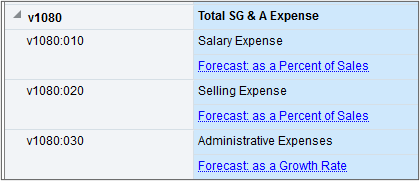
Os IDs de subconta são exibidos após o número da conta principal, separados por dois-pontos. Um número de conta principal direciona a integridade contábil do modelo. Se houver uma conta relacionada, será o número de dois dígitos após a primeira casa decimal. O ID da subconta está no final após dois-pontos.
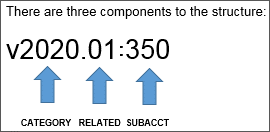
Pré-requisitos
Os Tutoriais Práticos do Cloud EPM podem exigir que você importe um instantâneo para sua instância do Cloud EPM Enterprise Service. Para poder importar um instantâneo de tutorial, você deve solicitar outra instância do Cloud EPM Enterprise Service ou remover seu aplicativo e processo de negócios atuais. O instantâneo do tutorial não será importado em seu aplicativo ou processo de negócios existente, nem substituirá ou restaurará automaticamente o aplicativo ou processo de negócios com o qual você está trabalhando no momento.
Antes de iniciar este tutorial, você deve:
- Tenha acesso de Administrador de Serviço a uma instância do Cloud EPM Enterprise Service. A instância não deve ter um processo de negócios criado.
- Faça upload e importe esse instantâneo para sua instância do Planning.
Observação:
Se você encontrar erros de migração que importam o instantâneo, execute novamente a migração excluindo o componente HSS-Shared Services, bem como os artefatos de Segurança e Preferências do Usuário no componente Principal. Para obter mais informações sobre como fazer upload e importar snapshots, consulte a documentação Administração da Migração para o Oracle Enterprise Performance Management Cloud.Adicionando subcontas a contas de demonstrativo de receita
Nesta seção, você abre um modelo e adiciona subcontas.
Como abrir um modelo
Nesta seção, você abre um modelo para inspecionar subcontas.
- Na página inicial do Planning, clique em Strategic Modeling e, em seguida, em Exibição de Modelo.
- Para Sales US, clique em (...) Action e selecione Open–Check Out.
- Na Exibição da Conta, defina o PDV da seguinte forma:
- Cenário: Base
- Dataview: Padrão
- Grupos de contas: INCOME STATEMENT
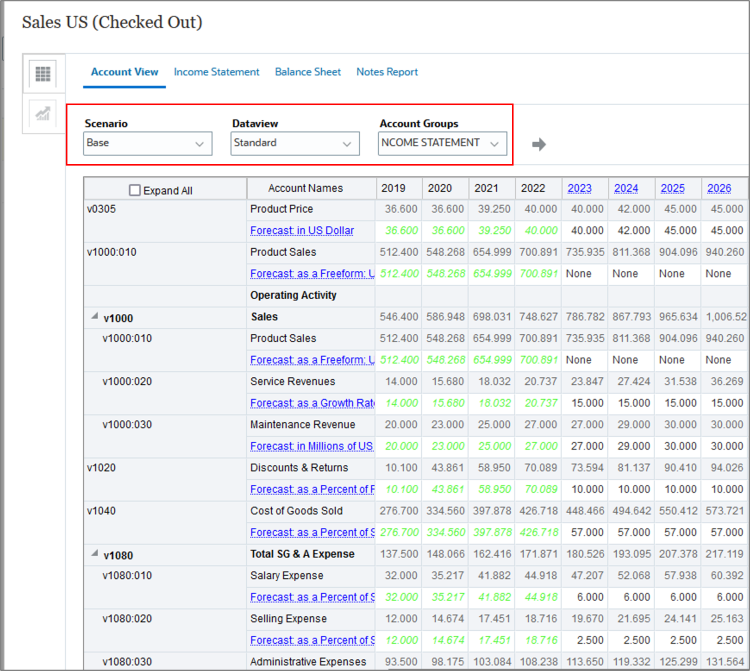
- Clique em (
 ) Atualizar .
) Atualizar . - Role para v1080. Observe que a conta Despesa Salarial é uma subconta do Total de SGs e Despesas A. Seu número de conta inclui a conta principal 1080 e a subconta 10.
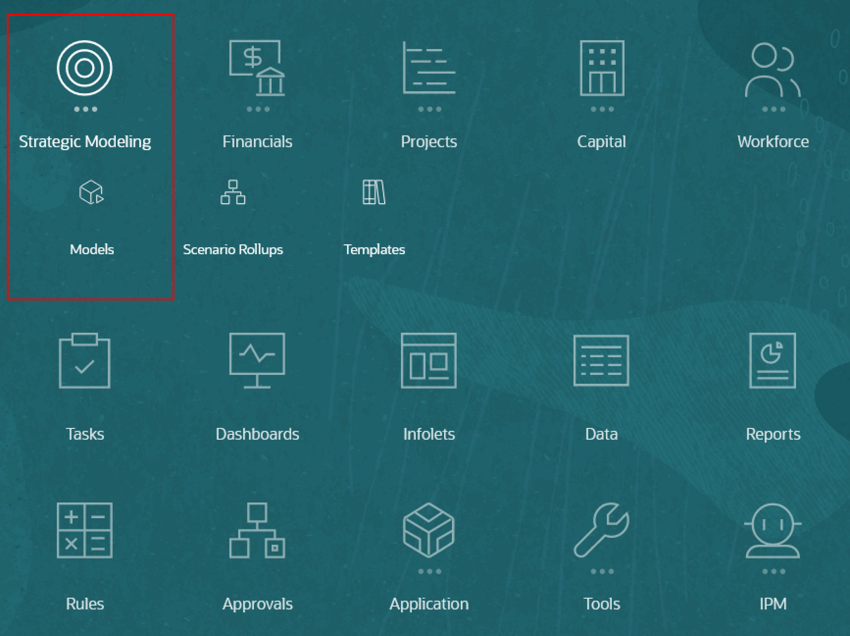
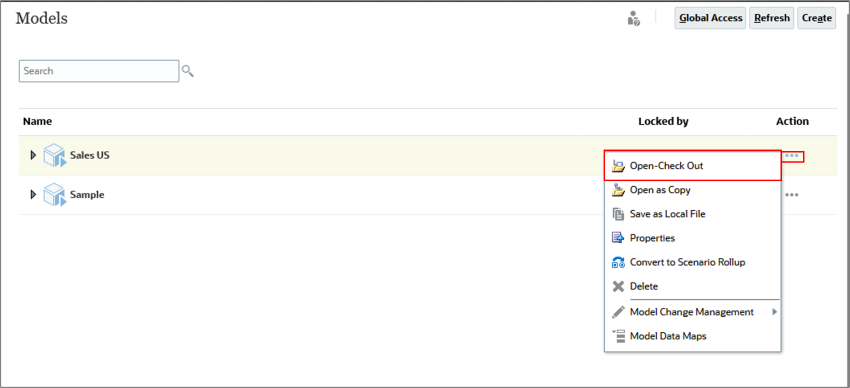
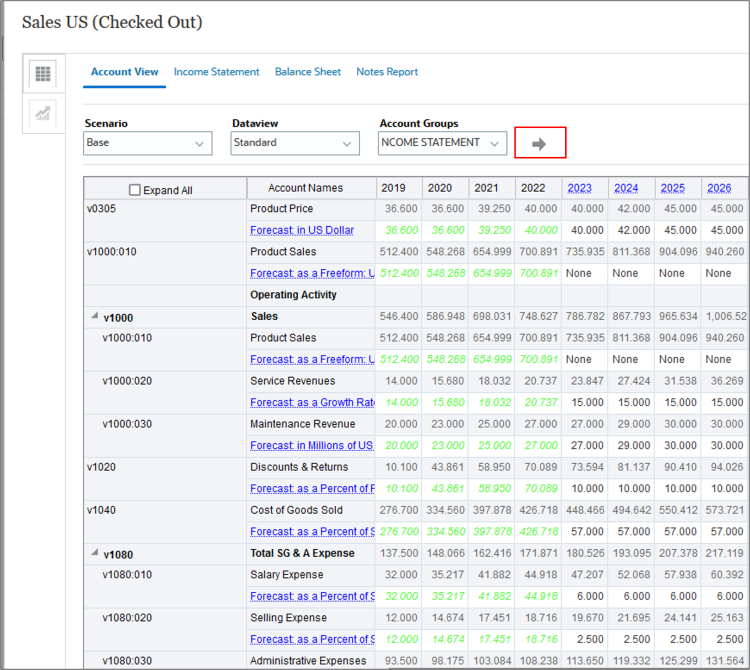
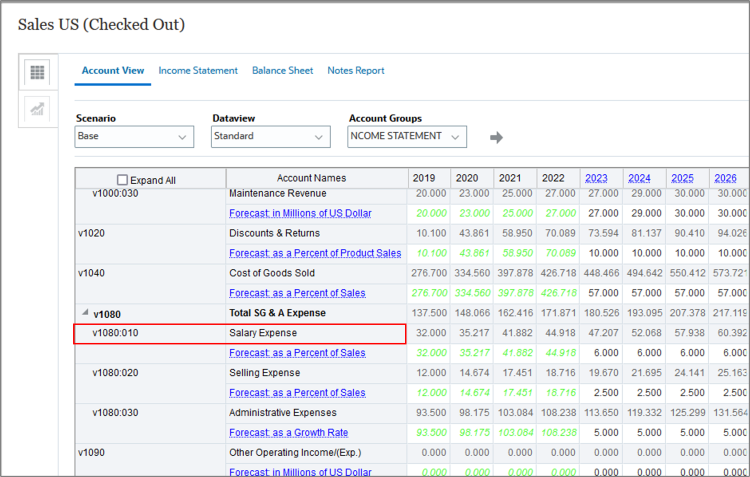
Revisando subcontas de demonstrativo de receita
Nesta seção, você verifica subcontas para contas de Demonstrativo de receita.
- Clique com o botão direito do mouse em v1080:010 e selecione Editar Subcontas.
- Verifique as informações da subconta. A subconta é exibida no ID da conta e o nome da conta é exibido no Nome da conta. O tipo está definido como Adicionar. Os valores da despesa salarial são aditivos e aumentam o valor Total de SG e Despesa A.
- Abra a lista drop-down Tipo. Para subcontas, você pode selecionar Subtrair para subtrair o valor de seu pai ou pode selecionar Ignorar se a subconta for independente de seu pai.
- Deixe Tipo definido como Adicionar e clique em X para fechar Subcontas.
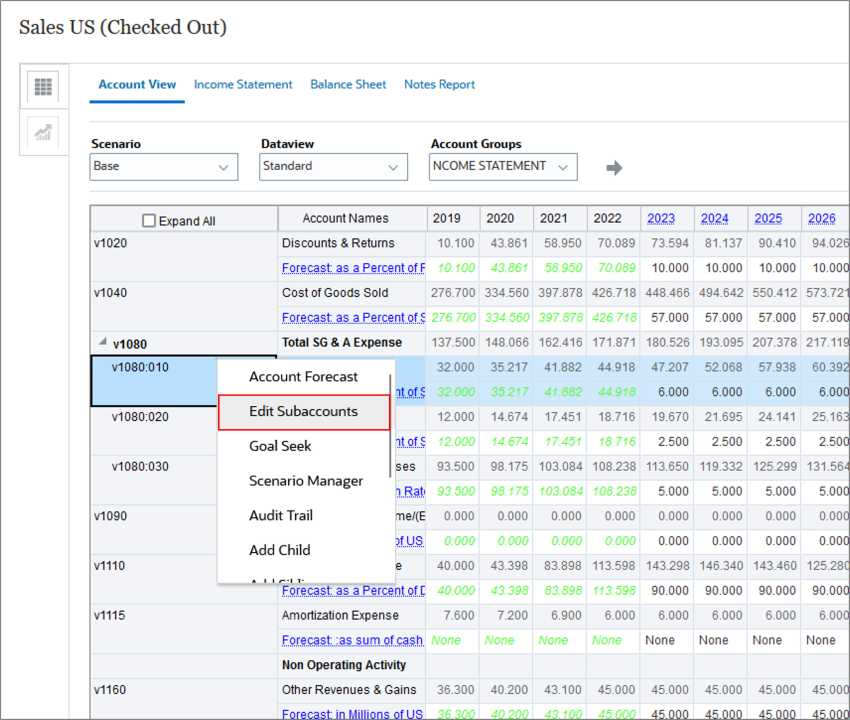
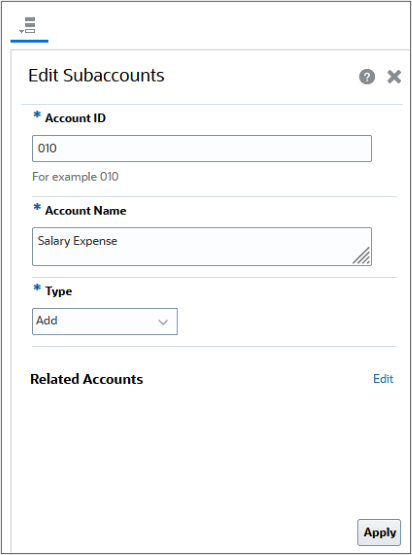
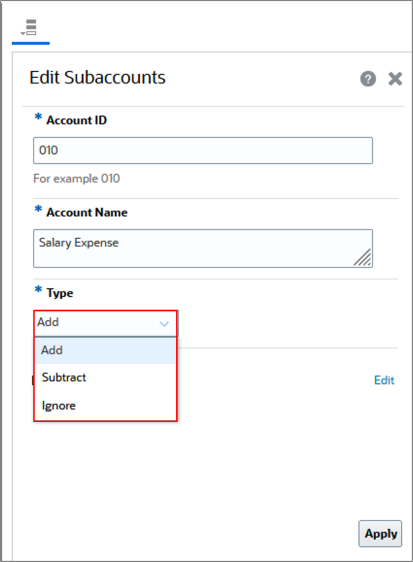
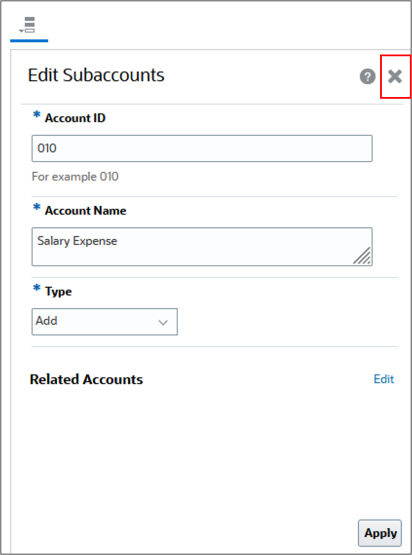
Adicionando uma subconta adicionando um membro filho
Você pode adicionar membros da conta à hierarquia de contas adicionando um membro filho ou irmão à conta selecionada. Nesta seção, você adiciona uma subconta de Utilitários adicionando um membro filho.
- Clique com o botão direito do mouse em v1080:30 e selecione Adicionar Filho.
- Observe que uma nova linha v1080:01 é exibida.
- Selecione v1080:01 e altere o id da conta de 01 para 034.
- Na linha v1080:034, altere o nome da conta de Total SG & A Expense para Utilities. Nesse caso, você rastreará os dados de despesas de Utilitários separadamente, no entanto, eles serão acumulados em Despesas Administrativas.
- Clique em Salvar.
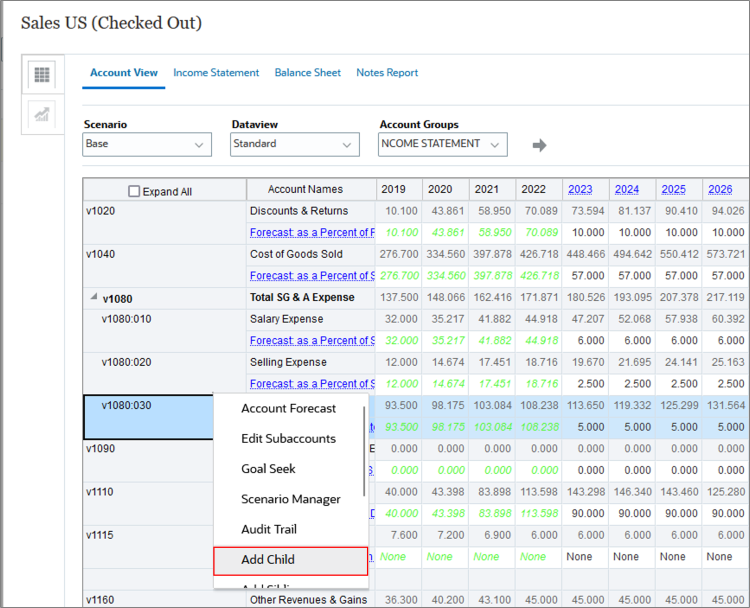
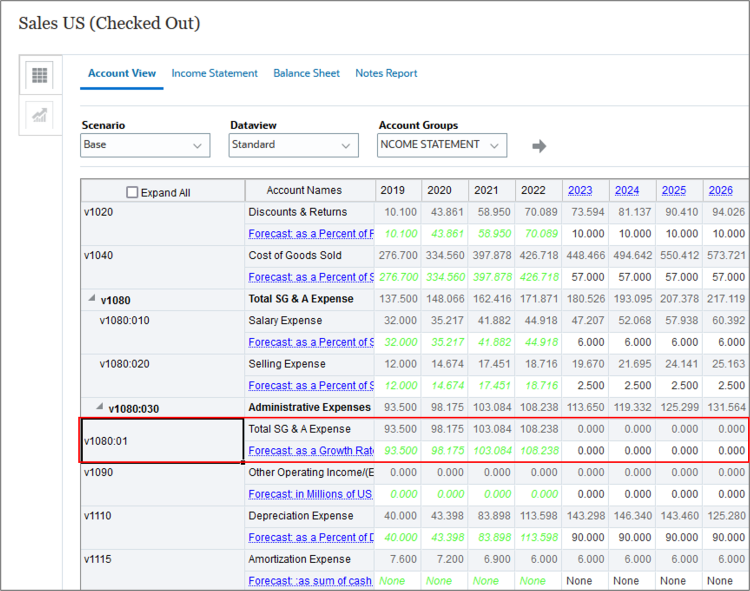
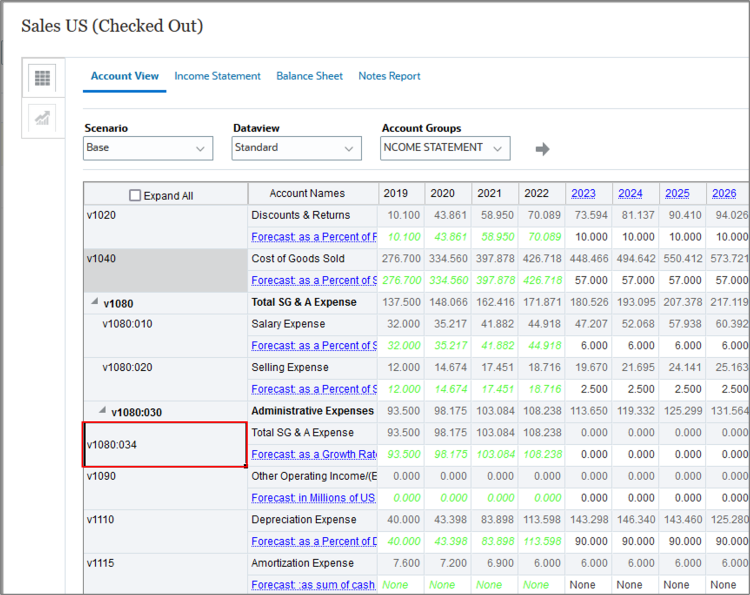
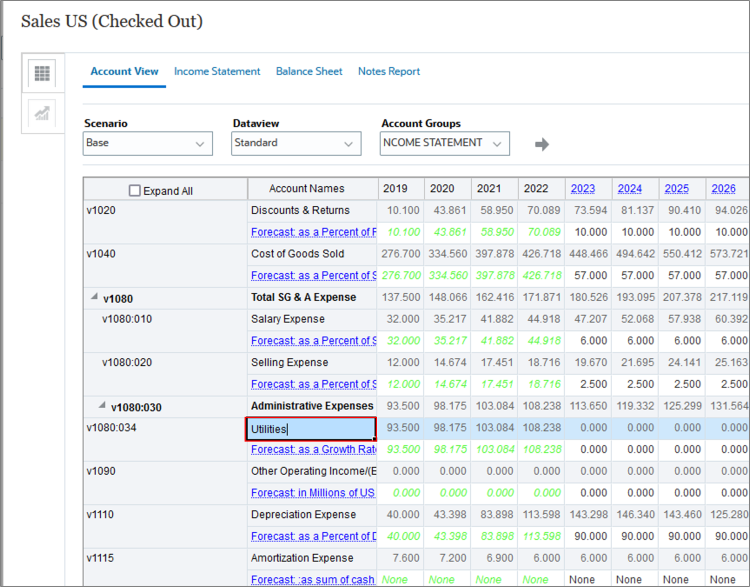
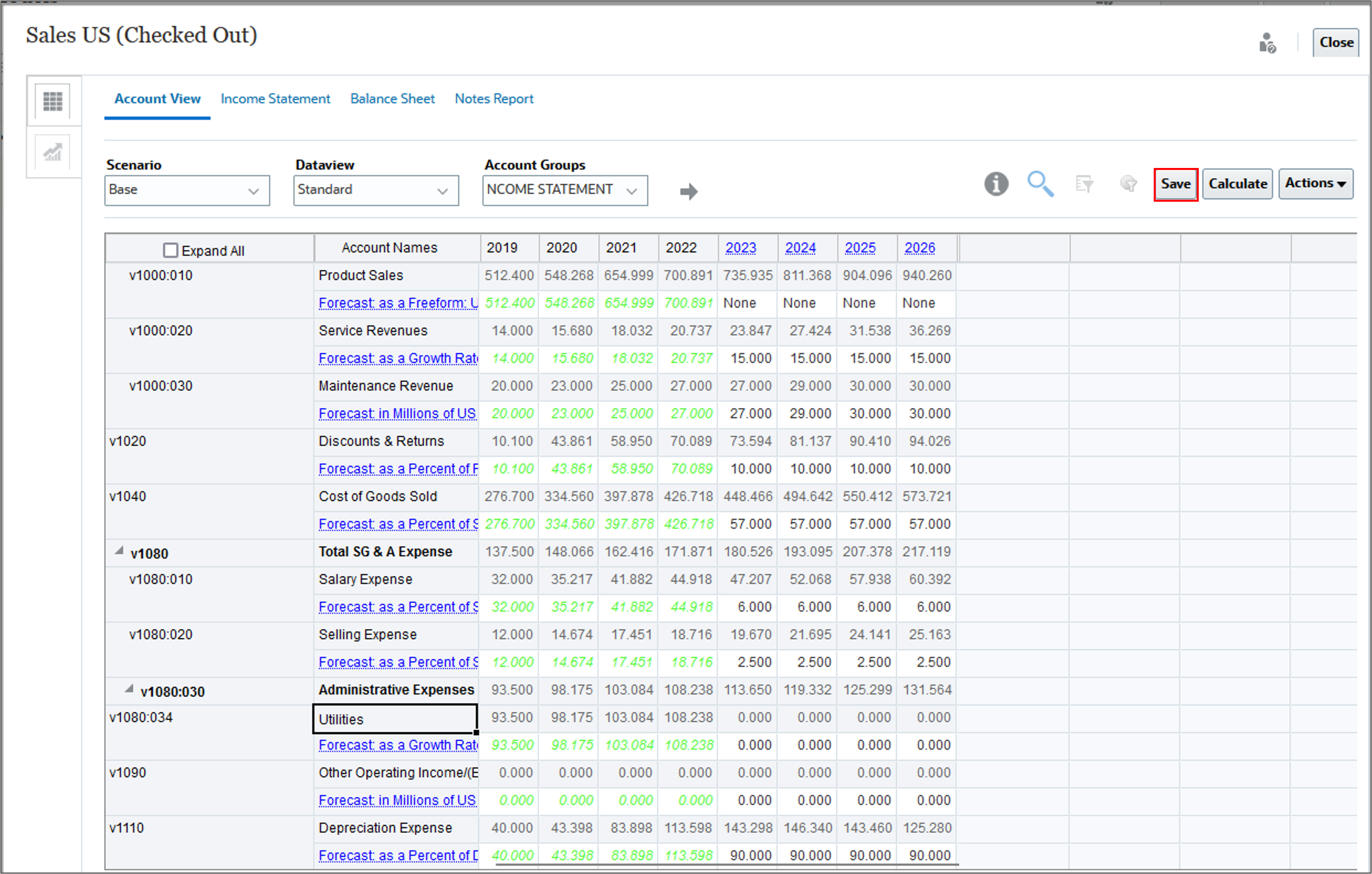
Adicionando uma subconta adicionando um membro irmão
Nesta seção, você adiciona uma subconta usando um membro irmão para rastrear os dados de despesa para Aluguel separadamente.
- Clique com o botão direito do mouse em 1080:034 e selecione Adicionar Irmão.
- Na linha adicionada, selecione v1080:01.
- Altere o ID da conta de 01 para 032.
- Altere o Nome da Conta da linha para Aluguel.
- Clique em Salvar.
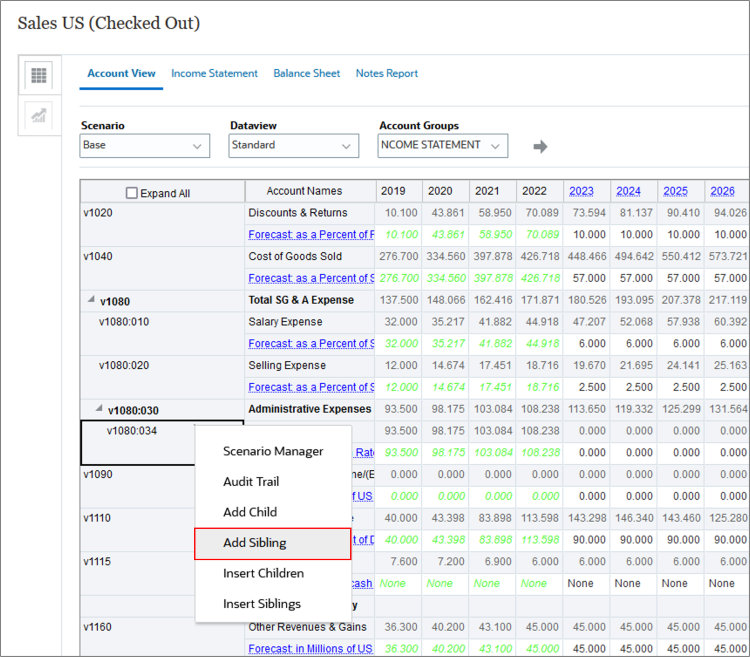
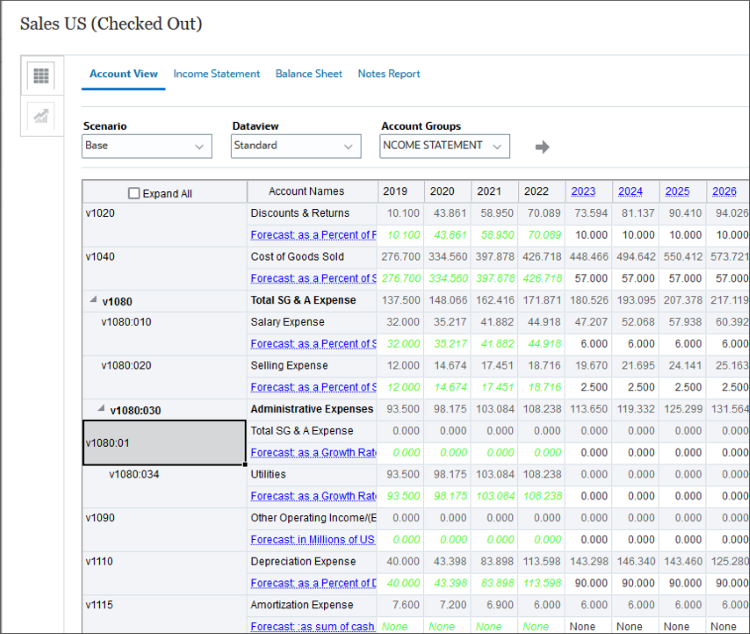
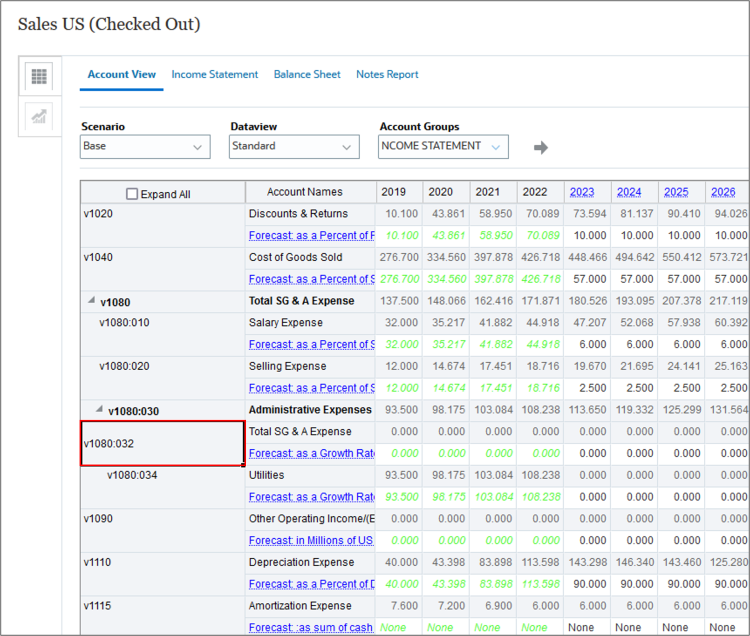
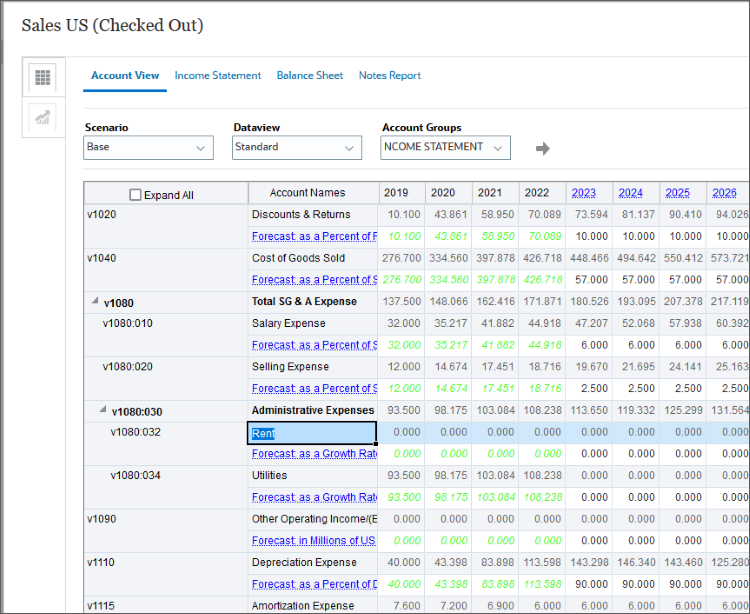
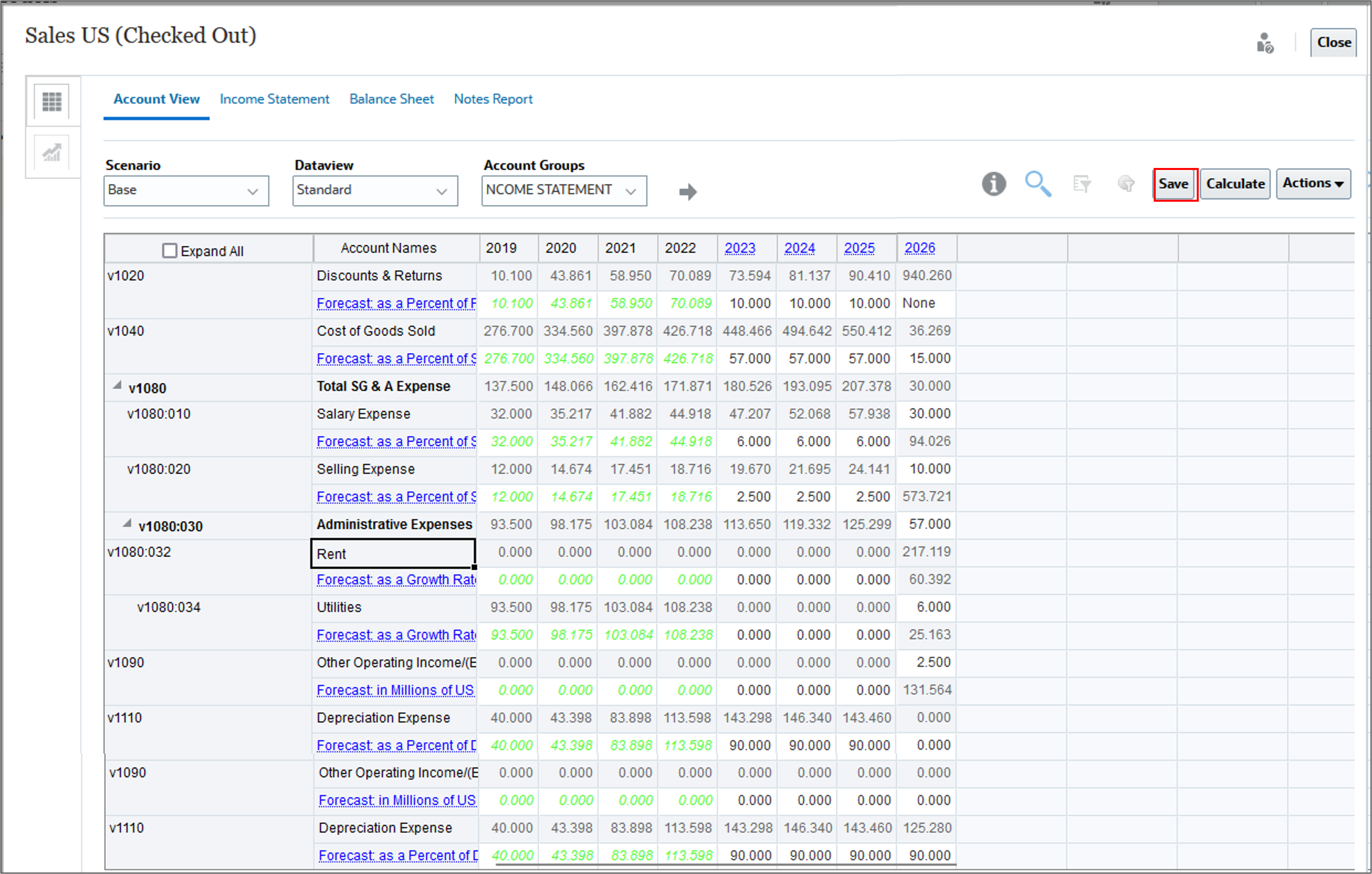
Alterando um método de previsão
Nesta seção, você altera o método de previsão para a subconta Aluguel.
- Clique com o botão direito do mouse em 1080:032 e selecione Previsão de Conta.
- Na caixa de diálogo Previsão da Conta, altere o método de previsão de Taxa de Crescimento para Valor Real.
- Clique em Salvar e Fechar para fechar a caixa de diálogo Previsão da Conta.
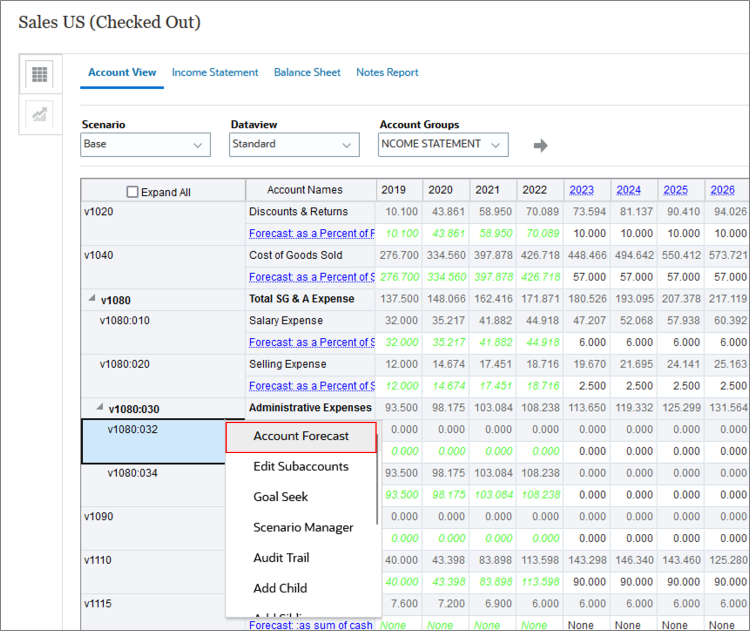
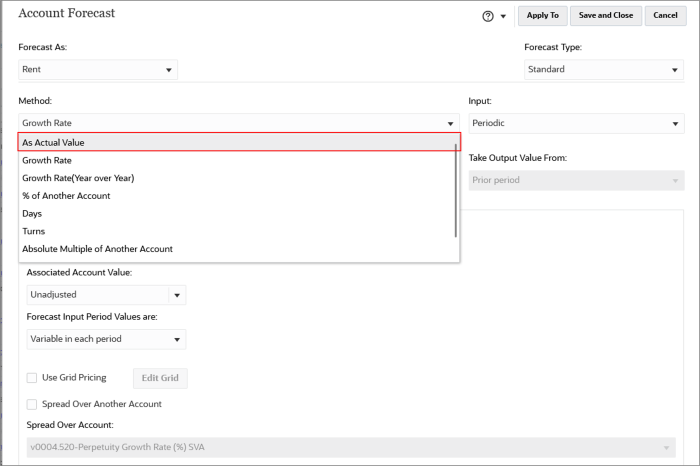
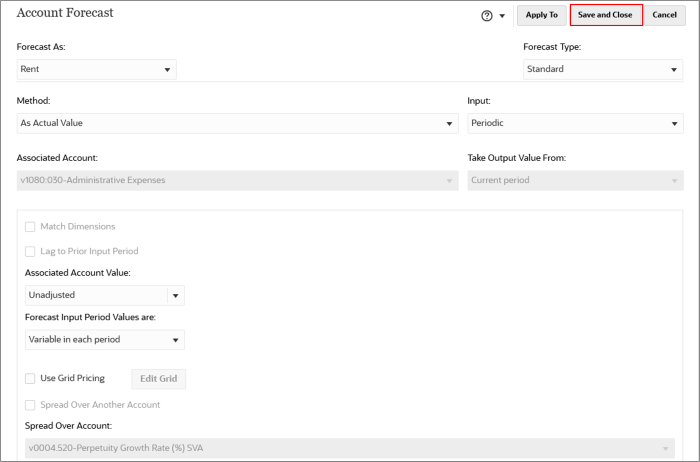
Inserindo dados de subcontas
Nesta seção, você insere dados para as subcontas Aluguel e Serviços Públicos.
- Para Aluguel, digite 50 para 2024, 2025 e 2026.
- Para Serviços Públicos, digite 6 para 2024, 2025 e 2026.
- Clique em Salvar.
- Clique em Calcular e selecione Cenário Atual.
- Observe que os dados da subconta são totalizados para Despesas Administrativas, e os dados para Despesas Administrativas são totalizados para a conta principal, Total SG & A Expense.
- Clique em Salvar.
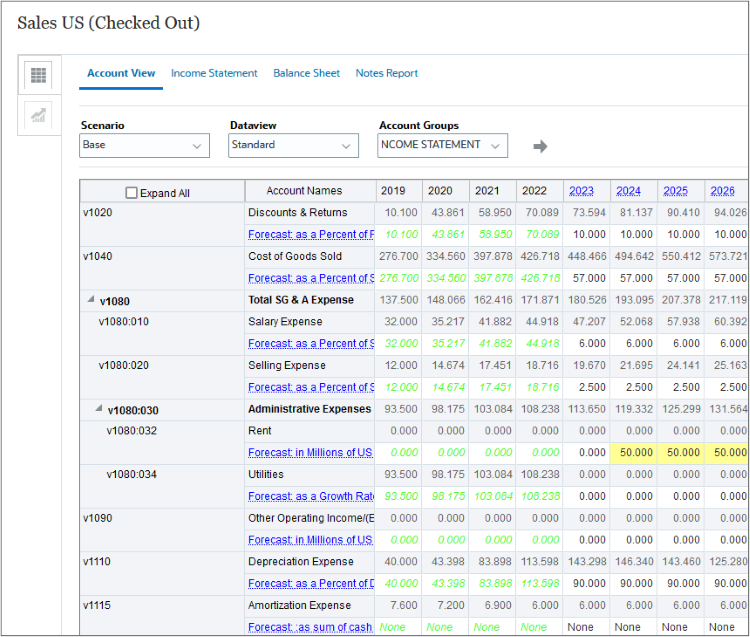
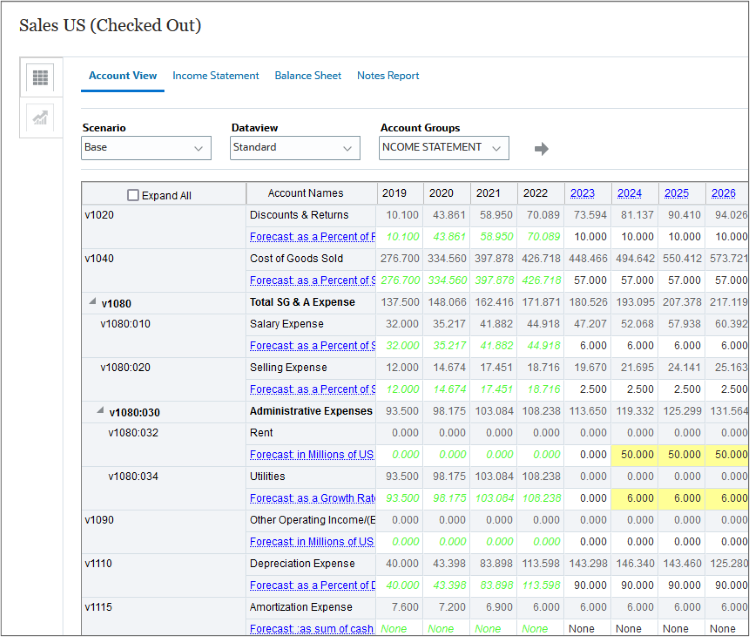
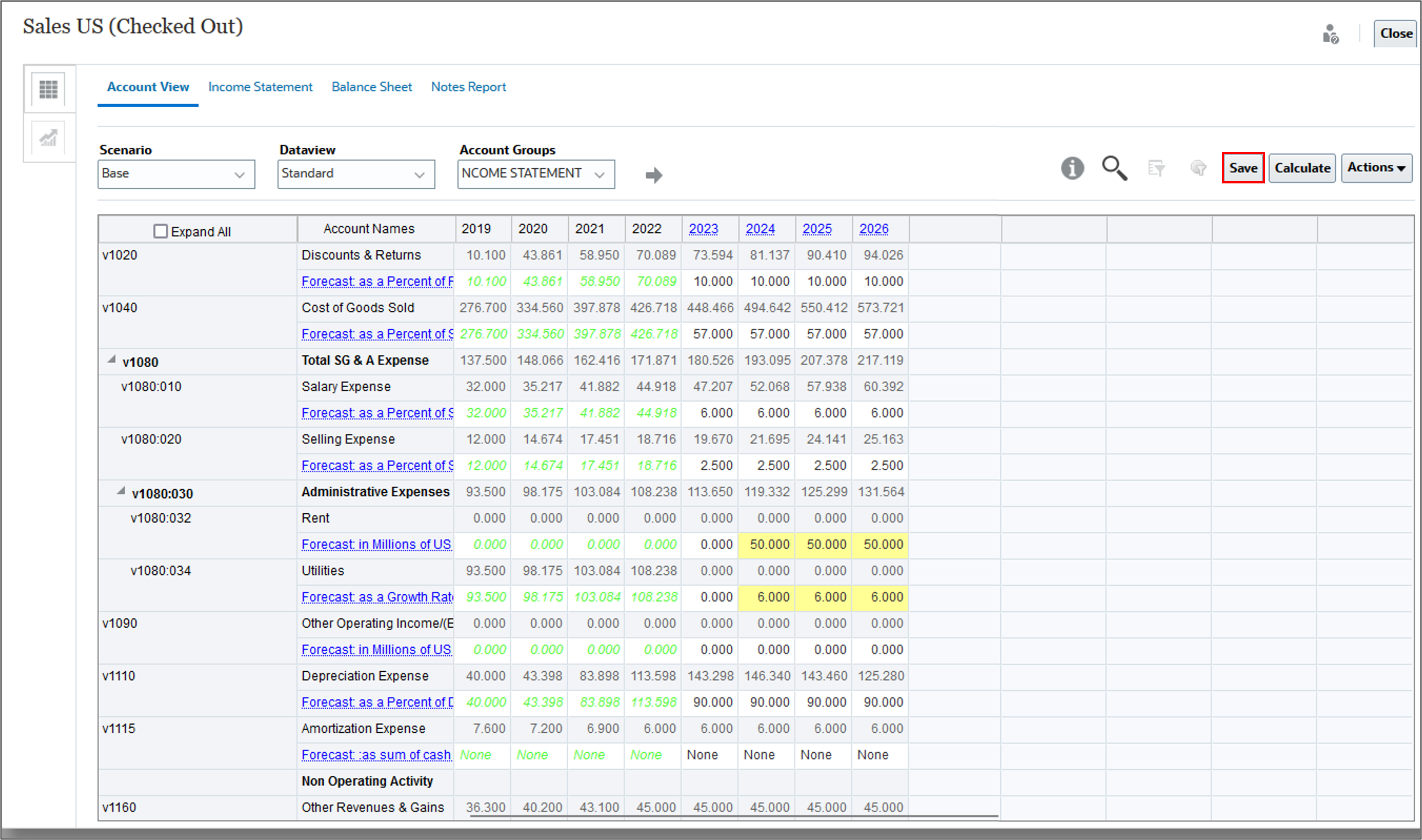
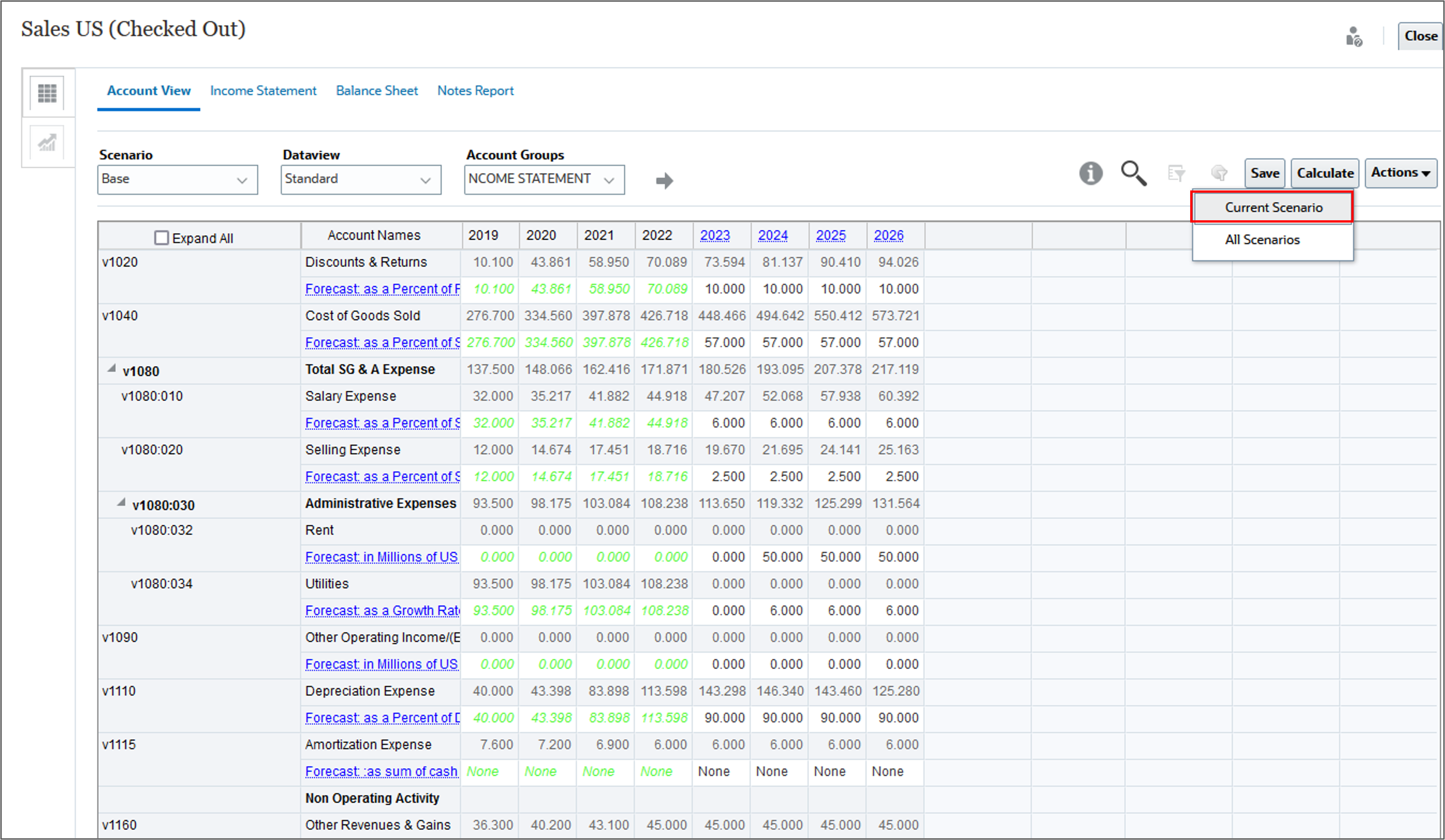
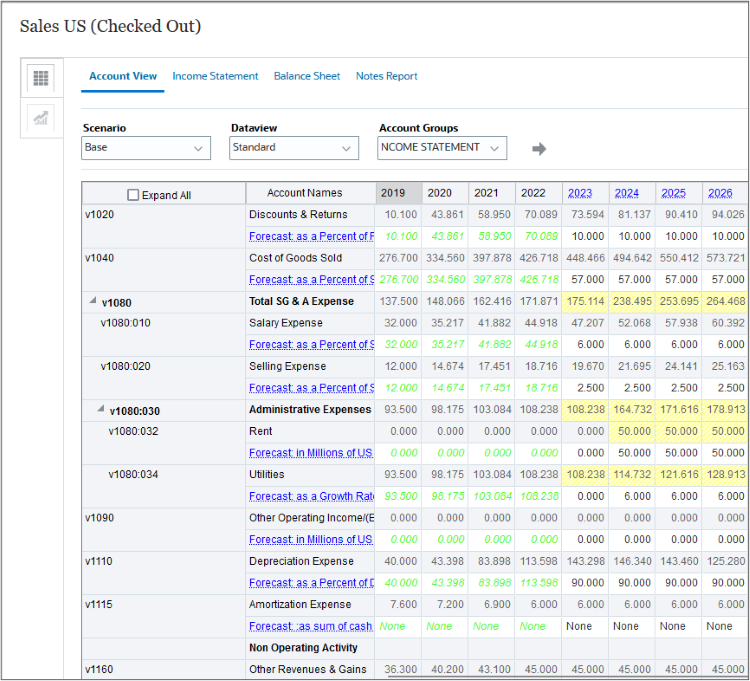
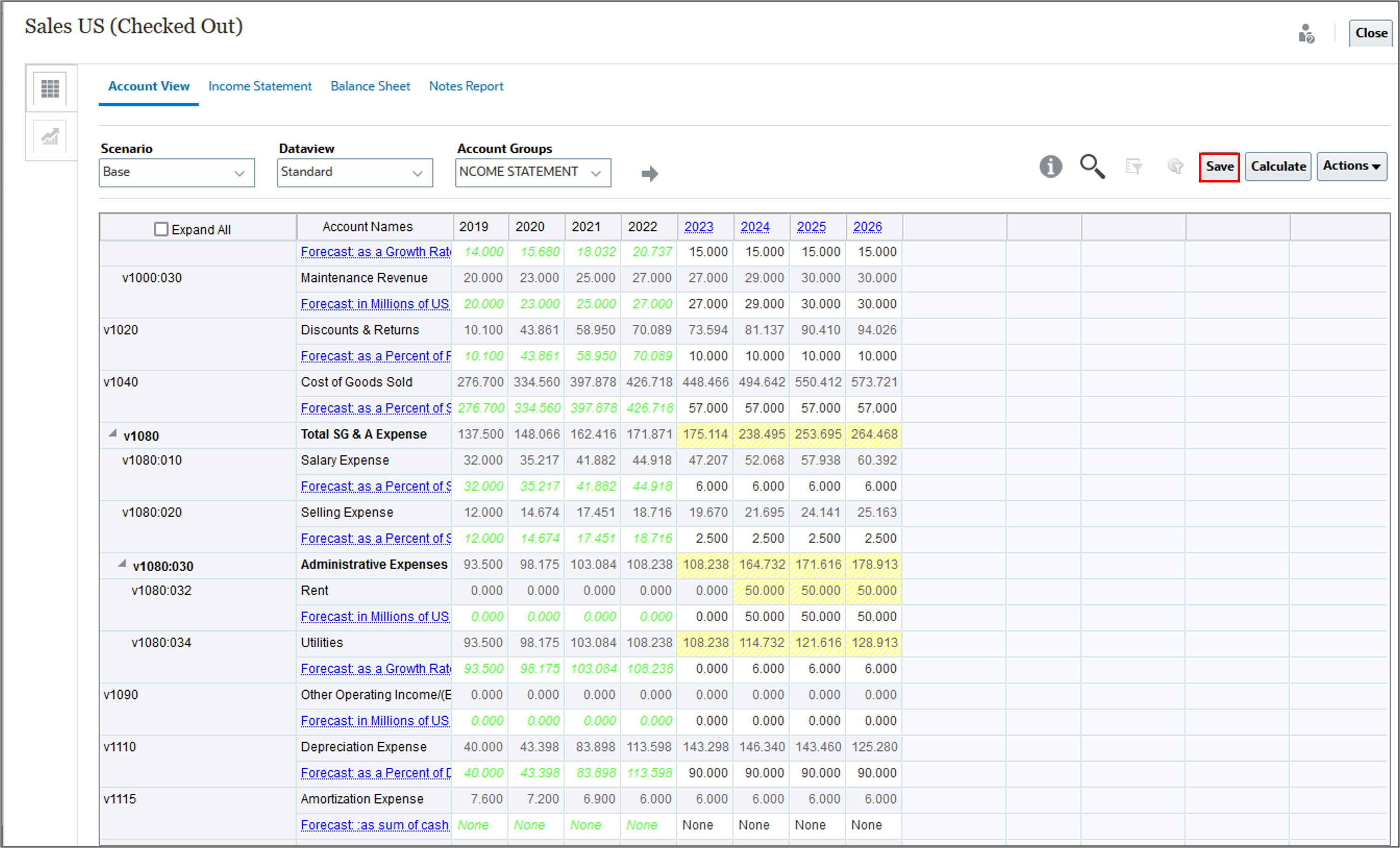
Verificando dados de subconta em relatórios
Nesta seção, você verifica os dados da subconta no Demonstrativo de receita.
- Clique na aba Demonstrativo de receita.
- Clique com o botão direito do mouse no valor de 2026 para Despesas Administrativas e selecione Trilha de Auditoria.
- Observe que o painel Trilha de Auditoria exibe os dados da subconta.
- Clique em X para fechar o painel Trilha de Auditoria.
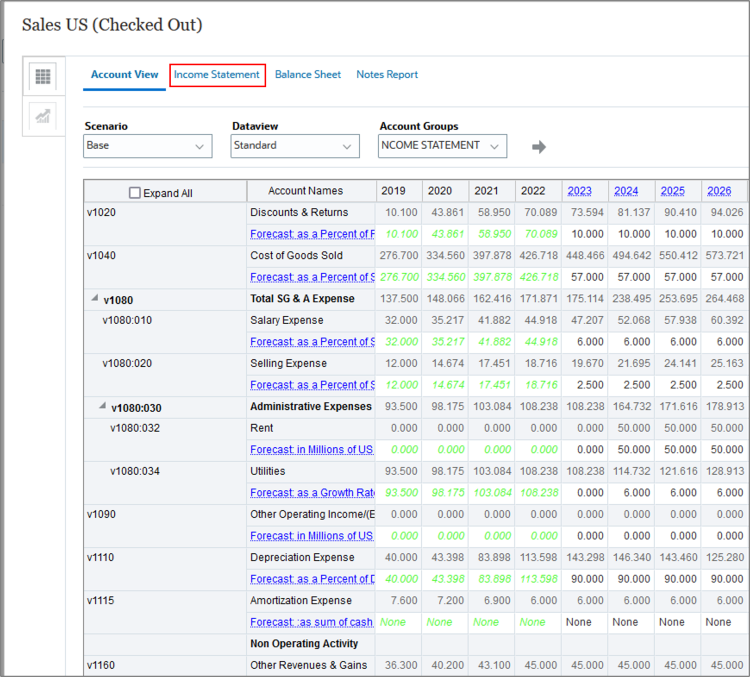
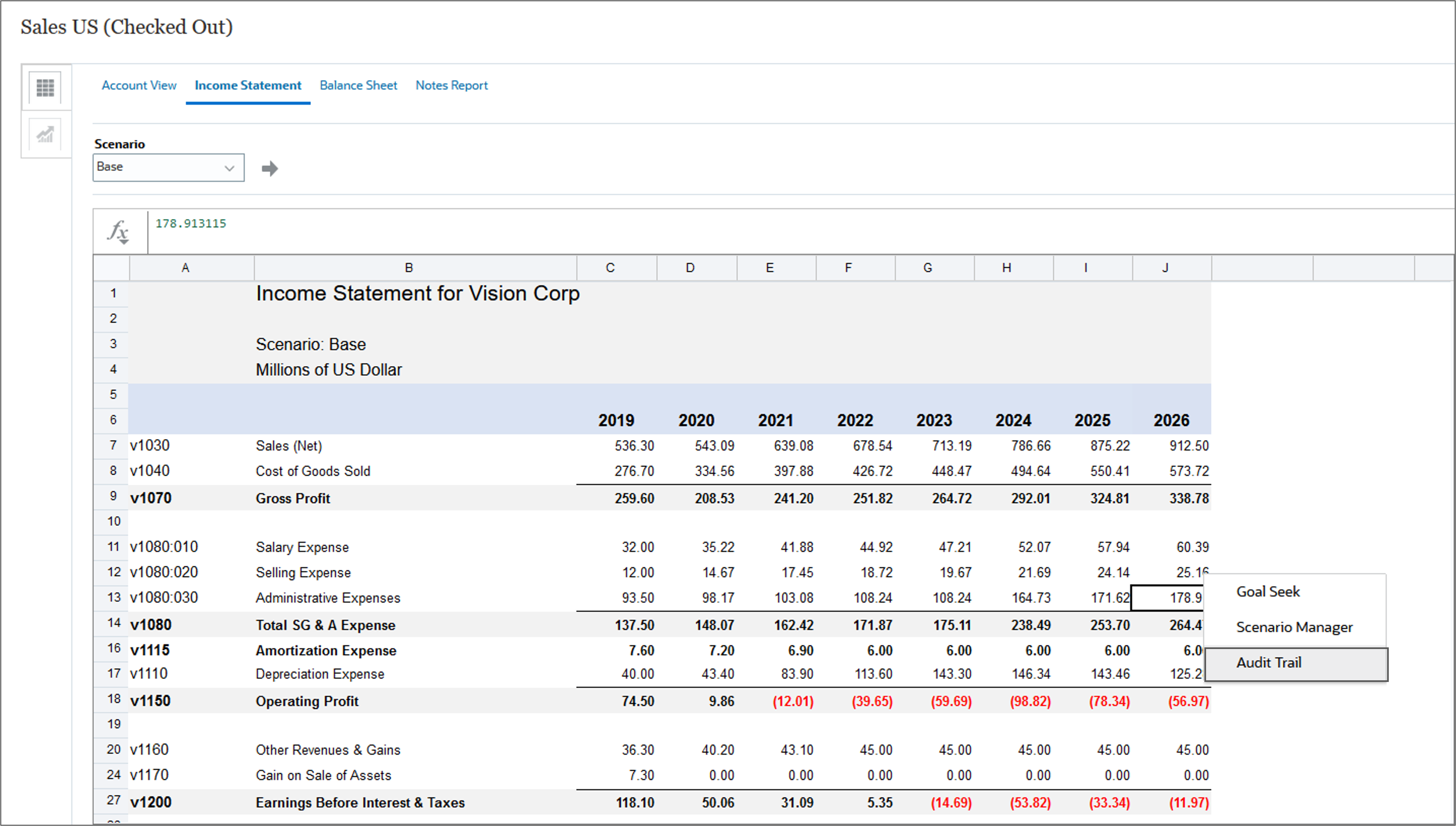
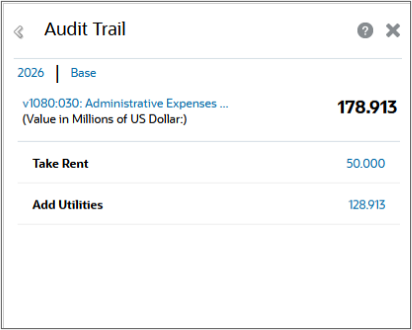

Adicionando subcontas a contas de balanço patrimonial
Nesta seção, você revisa e adiciona subcontas para contas de Balanço Patrimonial. A adição de subcontas a contas de Balanço patrimonial funciona de maneira diferente da adição de subcontas a contas de Demonstrativo de receita. Quando você adiciona subcontas para contas de Balanço Patrimonial que já têm contas relacionadas, como uma conta de "alteração", as subcontas também são adicionadas para todas essas contas relacionadas.
Revisando subcontas para contas de Balanço Patrimonial
Nesta seção, você verifica as subcontas das contas de Balanço Patrimonial.
- Vamos dar uma olhada em um exemplo de subcontabilidade no balanço patrimonial. Clique na guia Exibição da Conta.
- Altere o Grupo de Contas para Todas as Contas e clique em (
 ) Atualizar.
) Atualizar. - Role para v2040. Observe que o Total de Inventários inclui três subcontas: Materiais Brutos, Trabalho em Andamento e Bens Finalizados. A conta de Matérias-primas tem um número de conta que inclui a conta principal 2040 e a subconta 10.
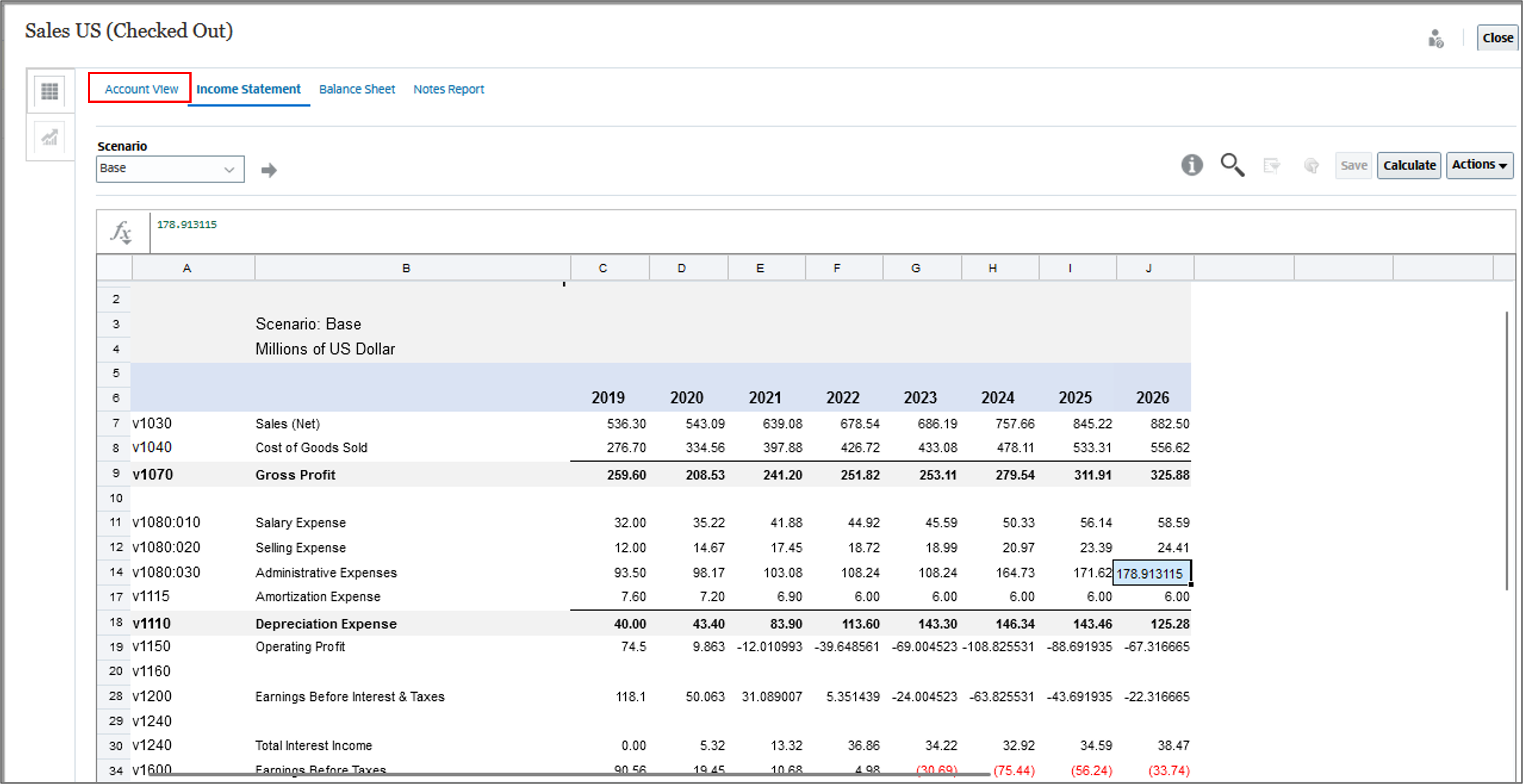
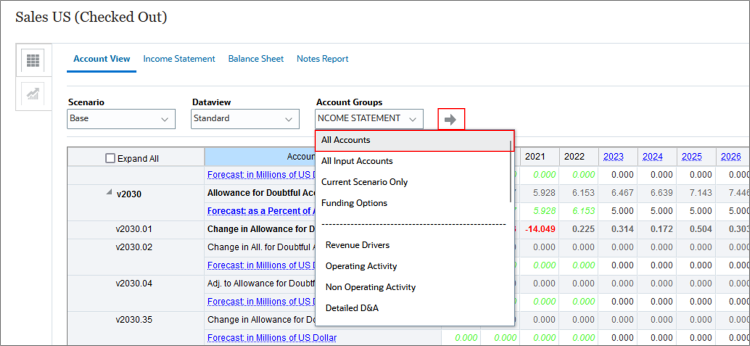
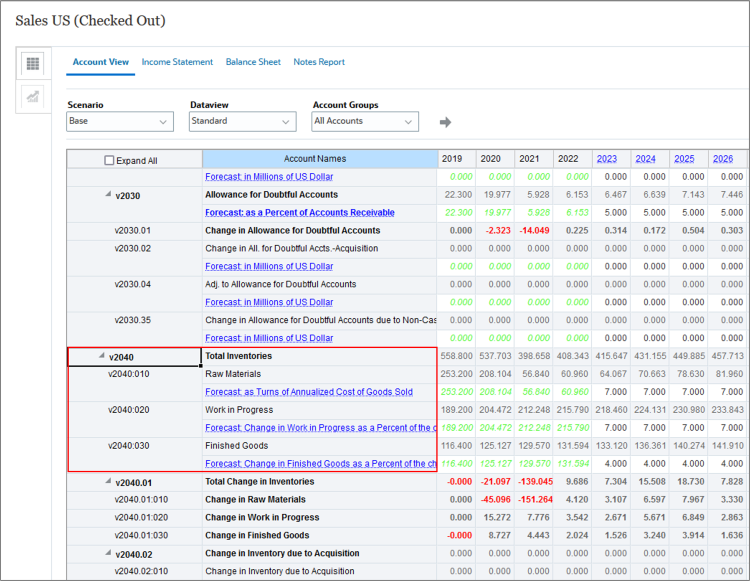
Adicionando subcontas a outros ativos atuais
Nesta seção, você adiciona subcontas a contas de Balanço Patrimonial.
- Role para v2090 Outros Ativos Atuais - Operacionais.
- Clique com o botão direito do mouse em v2090 e selecione Adicionar Filho.
- Observe que cada conta relacionada agora tem uma nova subconta. Ao tornar uma conta financeira uma subconta que possui contas relacionadas, todas as contas relacionadas tornam-se subcontas automaticamente.
- Para a linha v2090:01 que você acabou de adicionar, digite o Nome da Conta Fundos Não Depósitos para refletir melhor o que os dados dessa conta representam.
- Clique em Salvar.
- Observe que a coluna Nomes de Conta agora inclui Fundos Não Depósitos. Agora você pode rastrear a parte de Outros Ativos Atuais que é de fundos não depositados separadamente, enquanto ainda inclui seu valor no total.
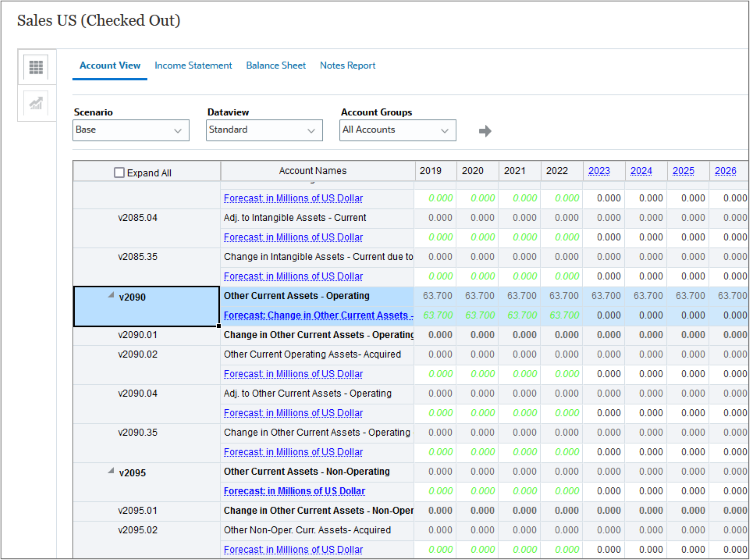
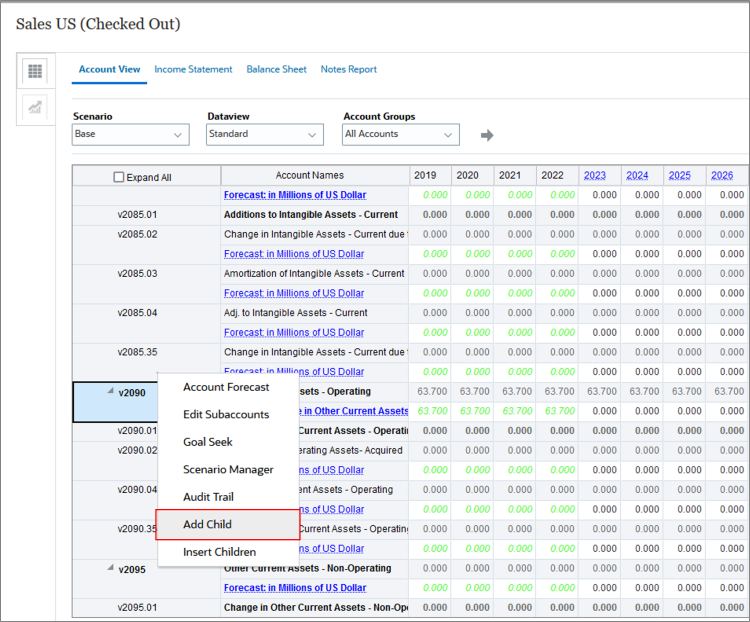
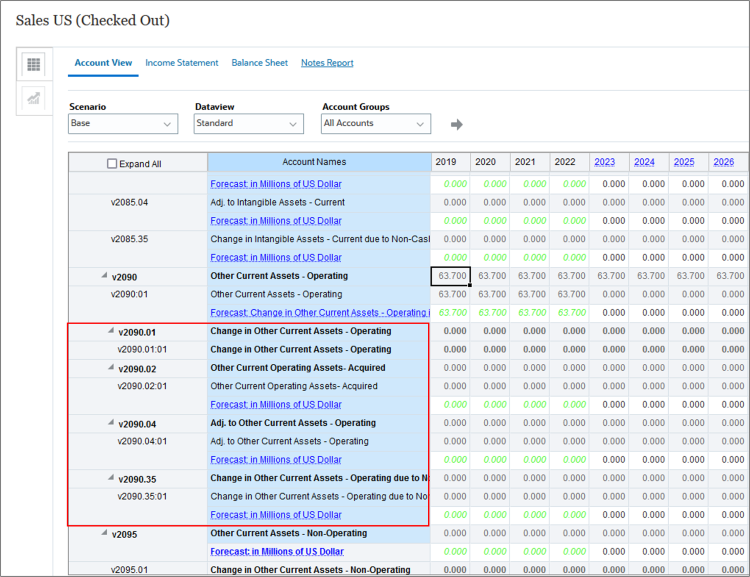
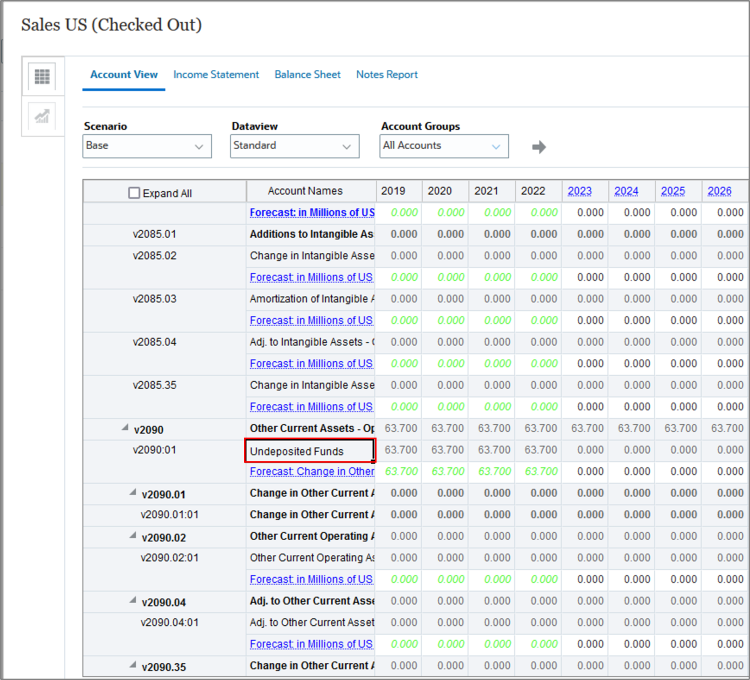
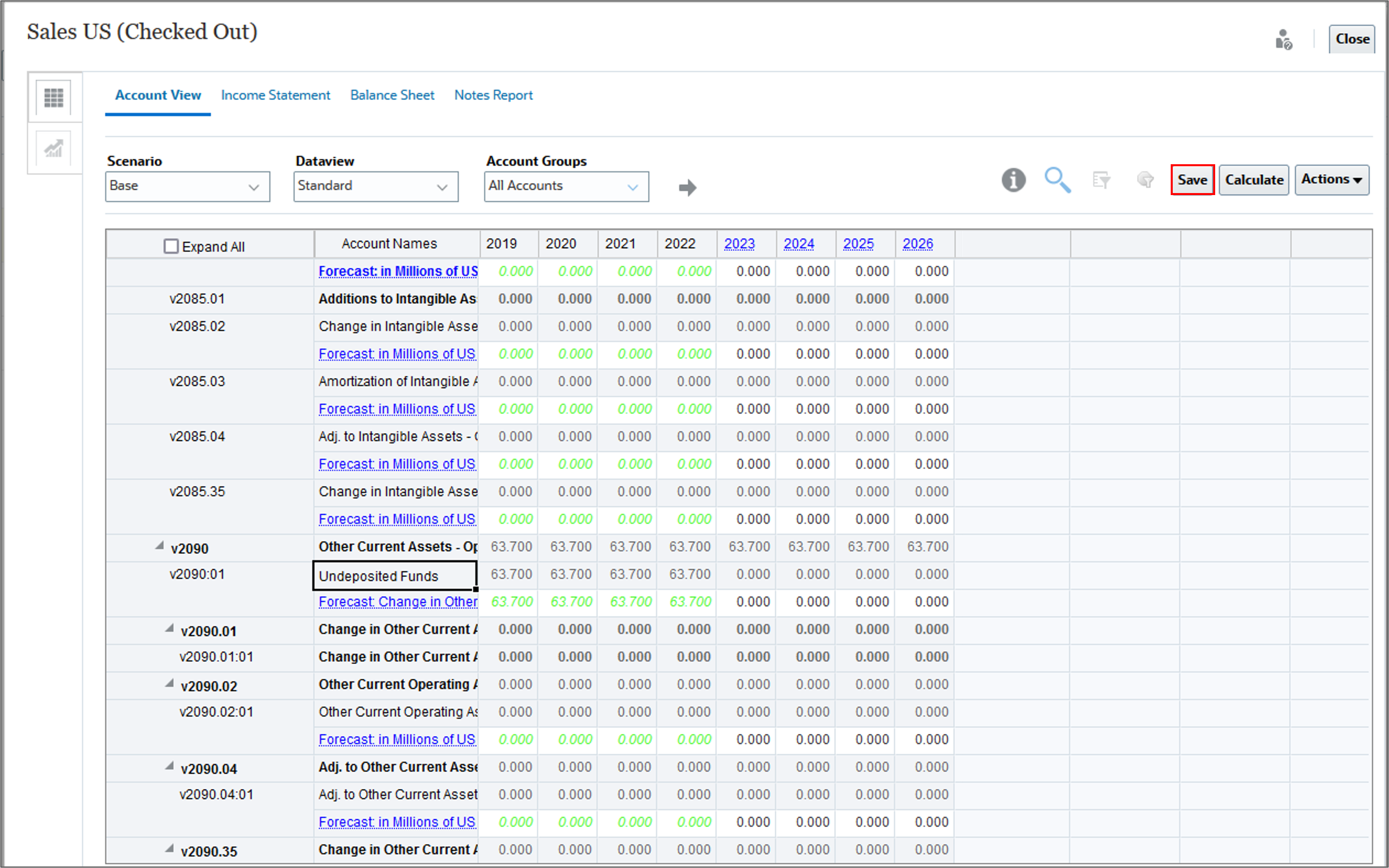
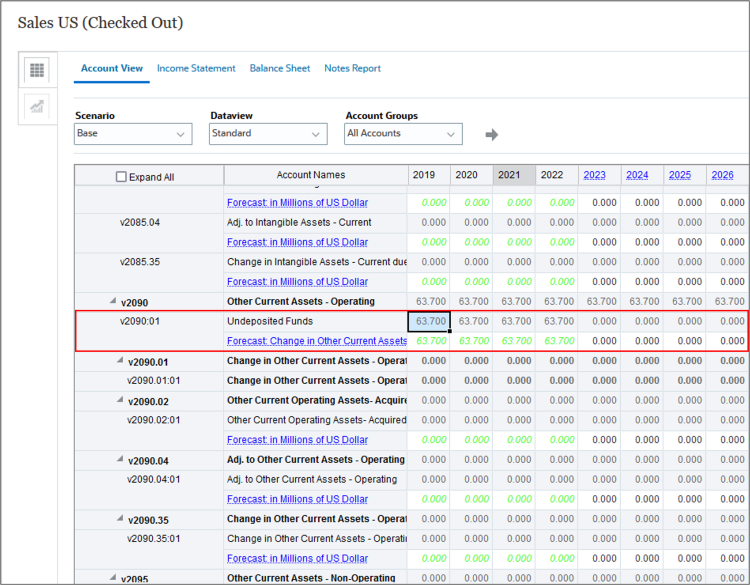
Links Relacionados
Gerenciando subcontas com o Strategic Modeling
G31857-01
Abril, 2025